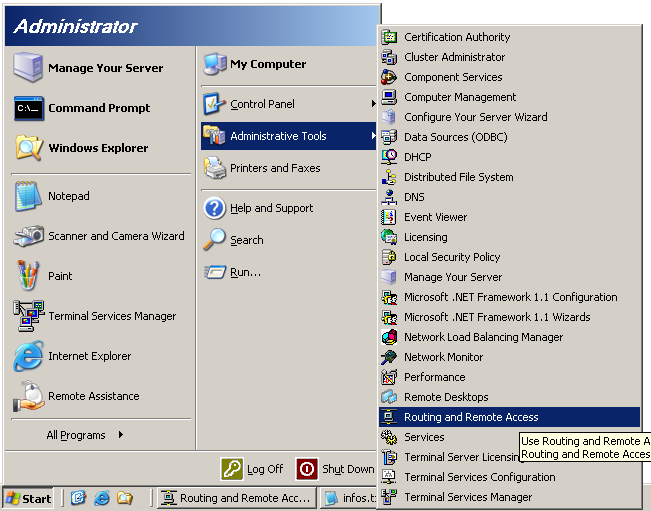
Ce document a pour but de d'expliquer comment mettre en oeuvre le service NAT
(Network Address Translation) de Windows 2003 Server afin
de partager une connexion Internet.
Plan de ce document :
Pour partager une connexion Internet, il existe 3 possibilités : le
partage de connexion Microsoft (ICS : Internet Connexion
Sharing), l'utilisation d'un logiciel Proxy ou le service NAT.
La première méthode plus facile à mettre en oeuvre impose
quelques limitations (le serveur utilise obligatoirement l'adresse IP 192.168.0.1
et les autres postes du réseau doivent obligatoirement être sur
le même réseau, la machine serveur doit obligatoirement être
logguée, ...).
La seconde méthode impose l'utilisation d'un logiciel tierce, par exemple
AnalogX. Il reste cependant des limitations quand aux ports qu'il est possible
d'utiliser. Pour en savoir plus, voir le document AnalogX
: partage de connexion Internet.
La dernière méthode, un tout petit peu plus compliquée
à mettre en oeuvre, est plus souple d'utilisation puisqu'elle n'offre
aucune limitation d'utilisation. C'est celle-çi qui va être présentée.
Note : Avant de pouvoir installer la connexion Internet, il faut avoir le service
DNS activé.
Pour faciliter le paramètrage des machines clientes, sur Windows 2000
serveur et Windows 2003 serveur il est conseillé d'activer le serveur
DHCP permettant de distribuer automatiquement une adresse IP à chaque
poste ainsi que les adresses de passeralle et serveur DNS.
Pour les machines 2000 Pro, Windows XP Home et Pro, les machines clientes seront
configurées manuellement.
Chaque client devra connaitre l'adresse IP du (ou des) serveurs DNS et de la
machine partageant la connexion Internet.
Passerelle : adr. IP du serveur de connexion
DNS : adr. IP du serveur DNS (aussi serveur de connexion)
Utilisation d'un modem ADSL avec connexion ethernet (RJ45)
Dans cet exemple, considérons que l'ordinateur possède 2 cartes réseau : une connectée au modem ADSL, l'autre sur le réseau local.
| Hypothèses : | Carte réseau coté ADSL : 10.64.1.1 Carte réseau local : 192.168.0.200 |
Ceci s'effecue via la console "Routage et accès distant".
Lancer la console "Routage et accès distant" via le menu démarrer.
Une fois la console de gestion ouverte, effectuer un clic-droit sur le nom du serveur et sélectionner "Configure and Enable Routing and Remote Access"
Ceci provoque l'ouverture de l'assistant...
Cliquer sur [Suivant]
Sélectionner "Network Address translation"Cliquer sur [Suivant]
Sélectionner ensuite "Create a new demand-dial interface to the Internet", et surtout Cocher la case "Enable security on the ..." afin d'activer le Pare-feu intégré de 2003.Cliquer sur [Suivant]
Sélectionner la carte du réseau qui aura accès à Internet (la carte connectée au réseau local par laquelle les données vont transiter pour sortir vers Internet).Cliquer sur [Suivant]
L'assisant de connexion sur demande s'ouvre.Cliquer sur [Suivant]
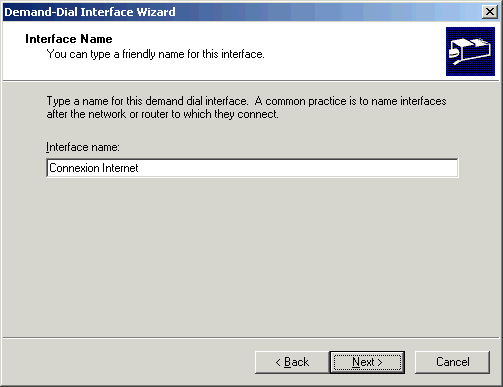
Donner un nom à la connexion...Cliquer sur [Suivant]
Sélectionner une connexion PPPoE.Cliquer sur [Suivant]
Entrer optionnellement le nom du fournisseur d'accès.Cliquer sur [Suivant]
Cocher la case "Route IP packets on this interface" afin d'autoriser les données (pour et venant du Net) à transiter par la carte définie précédemment. Cocher aussi la case "Send a plain-text password if that..." afin d'autoriser l'envoi en clair (non-crypté) des mots de passe de connexion (cas général des authentifications vers la plupart des providers).Cliquer sur [Suivant]
Entrer les informations données par le fournisseur d'accès (login, mot de passe). Laisser le domaine vide.Cliquer sur [Suivant]
La fenêtre de résumé s'ouvre récapitulant les paramètres entrés.Cliquer sur [Fin] pour terminer l'assistant.
De retour dans la console "Routage et accès distant".
Sélectionner "NAT/Basic Firewall" à l'aide d'un clic gauche.Ceci provoque l'ouverture de la fenêtre des propriétés de la connexion Internet.
Sélectionner l'onglet "NAT/Basic Firewall" et vérifier (on ne sait jamais) que la case "Activer le pare-feu sur cet interface" est cochée.
Valider par [OK].
Utilisation d'un modem ADSL avec connexion USB
Dans cet exemple, considérons que l'ordinateur ne possède qu'une
seule carte réseau : celle connectée sur le réseau local.
Une seconde carte apparaît dans les copies d'écran mais elle n'intervient
pas dans la configuration.
Hypothèse : Carte réseau réseau local : 192.168.0.200
Installer en premier lieu les pilotes en utilisant le CD fourni avec le modem.
En aucun cas il ne faut connecter le modem avant d'avoir installé les
pilotes.
Une fois les pilotes installés, il suffit de plugguer le modem dans
le connecteur USB de la machine. Le système va alors détecter
un nouveau périphérique et au bout de quelques minutes le modem
sera reconnu.
En effet, il faut intervenir dans la base de registre de la machine. De base, Windows 2000 ou Windows 2003 refusent d'activer le routage sur un modem ADSL avec une connexion USB.
Il faut dans un premier temps repérer le nom de la carte modem installée. Pour cela il faut ouvrir la console de Gestion Système afin d'accèder aux informations concernant les périphériques.
Une fois le nom repéré et noté, refermer la console.
Lancer l'éditeur du registre ("Démarrer/Exécuter"
et entrer "regedit" puis valider).
Repérer dans le registre sous la clé "HKEY_LOCAL_MACHINE\SYSTEM\CurentControlSet\Control\Class"
l'entrée ayant le nom de l'adaptateur noté précédemment.
Il faut rechercher dans un identificateur de classe qui ressemble à quelquechose
comme {4D36E972-E325-...} et éventuellement dans une sous-clé
"0000" ou "0001"...
Modifier (ou créer si elles n'existent pas) les 2 clés de type DWORD suivantes :
- EnableForOutboundRouting=1
- EnableForRouting=1Fermer ensuite le registre et surtout redémarrer la machine pour valider les modifications.
Ceci s'effecue via la console "Routage et accès distant".
Lancer la console "Routage et accès distant" via le menu démarrer.
Une fois la console de gestion ouverte, effectuer un clic-droit sur le nom du serveur et sélectionner "Configure and Enable Routing and Remote Access"
Ceci provoque l'ouverture de l'assistant...
Cliquer sur [Suivant]
Sélectionner "Network Address translation"Cliquer sur [Suivant]
Sélectionner ensuite "Create a new demand-dial interface to the Internet", et surtout Cocher la case "Enable security on the ..." afin d'activer le Pare-feu intégré de 2003.Cliquer sur [Suivant]
Sélectionner la carte du réseau qui aura accès à Internet (la carte connectée au réseau local par laquelle les données vont transiter pour sortir vers Internet).Cliquer sur [Suivant]
Le service NAT démarre...Cliquer sur [Suivant]
Donner un nom à la connexion...Cliquer sur [Suivant]
Sélectionner le type de connexion : le premier choix est alors disponible et ce grâce à la modification de la base de registre.Cliquer sur [Suivant]
Sélectionner l'interface utilisé pour la connexion Internet : c'est le modem USB installé au début. Sans la modification de la base de registre cette entrée ne serait pas visible.Cliquer sur [Suivant]
Laisser vide ce champs, il n'est pas utilisé dans le cas de la connexion via l'USB.Cliquer sur [Suivant]
Cocher la case "Route IP packets on this interface" afin d'autoriser les données (pour et venant du Net) à transiter par la carte définie précédemment. Cocher aussi la case "Send a plain-text password if that..." afin d'autoriser l'envoi en clair (non-crypté) des mots de passe de connexion (cas général des authentifications avec la plupart des providers).Cliquer sur [Suivant]
Entrer les informations données par le fournisseur d'accès (login, mot de passe). Laisser le domaine vide.Cliquer sur [Suivant]
La fenêtre de résumé s'ouvre récapitulant les paramètres entrés.Cliquer sur [Fin] pour terminer l'assistant.
De retour dans la console "Routage et accès distant".
Effectuer un clic-droit sur la nouvelle connexion créée et sélectionner "Propriétés".La fenêtre qui s'ouvre affiche bon nombre d'informations.
Dans l'onglet "Options", il est possible de sélectionner "Connexion persistante" afin de configurer le système pour que la connexion soit continuellement maintenue.
Utilisation
Très simple. Une fois le serveur lancé, la connexion ADSL est
automatiquement montée.
Chaque machine du réseau peut alors accèder à Internet.
Début de page | Page d'accueil | Me contacter
|
(C) Laurent - autourdupc.com - |
Création le 4 janvier 2004.
Mise à jour le 4 janvier 2004.
|
| visites |